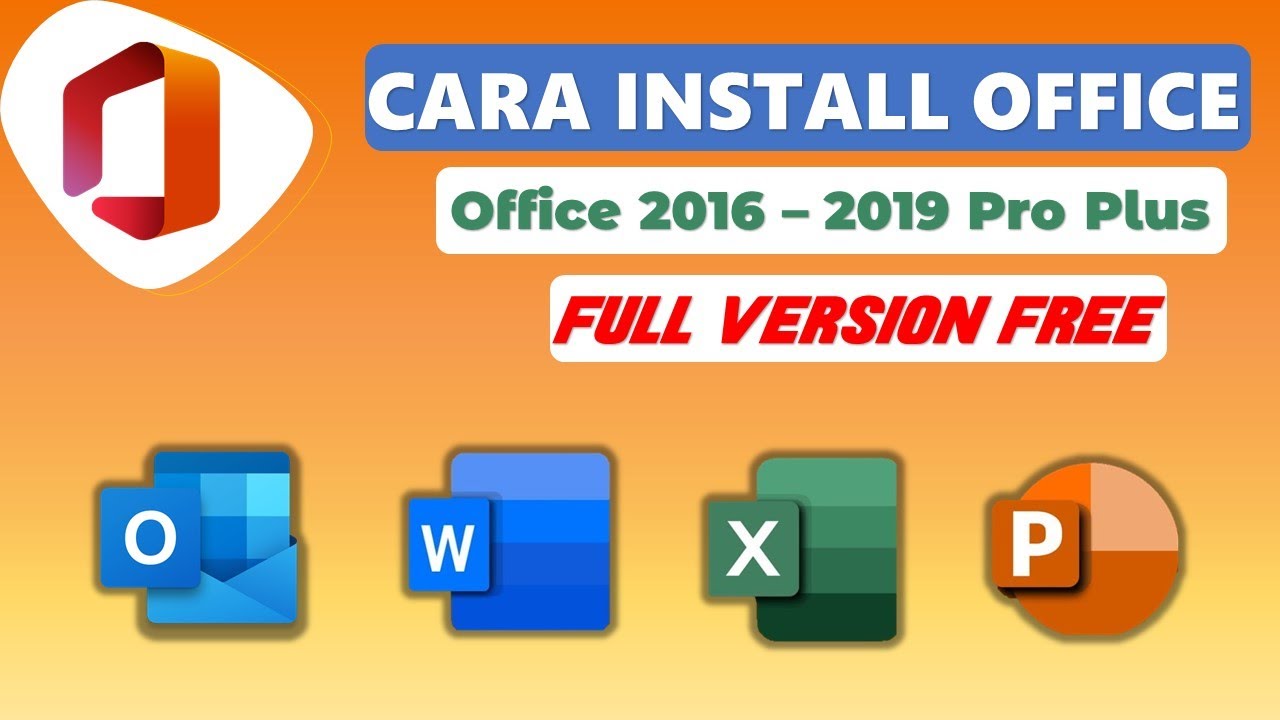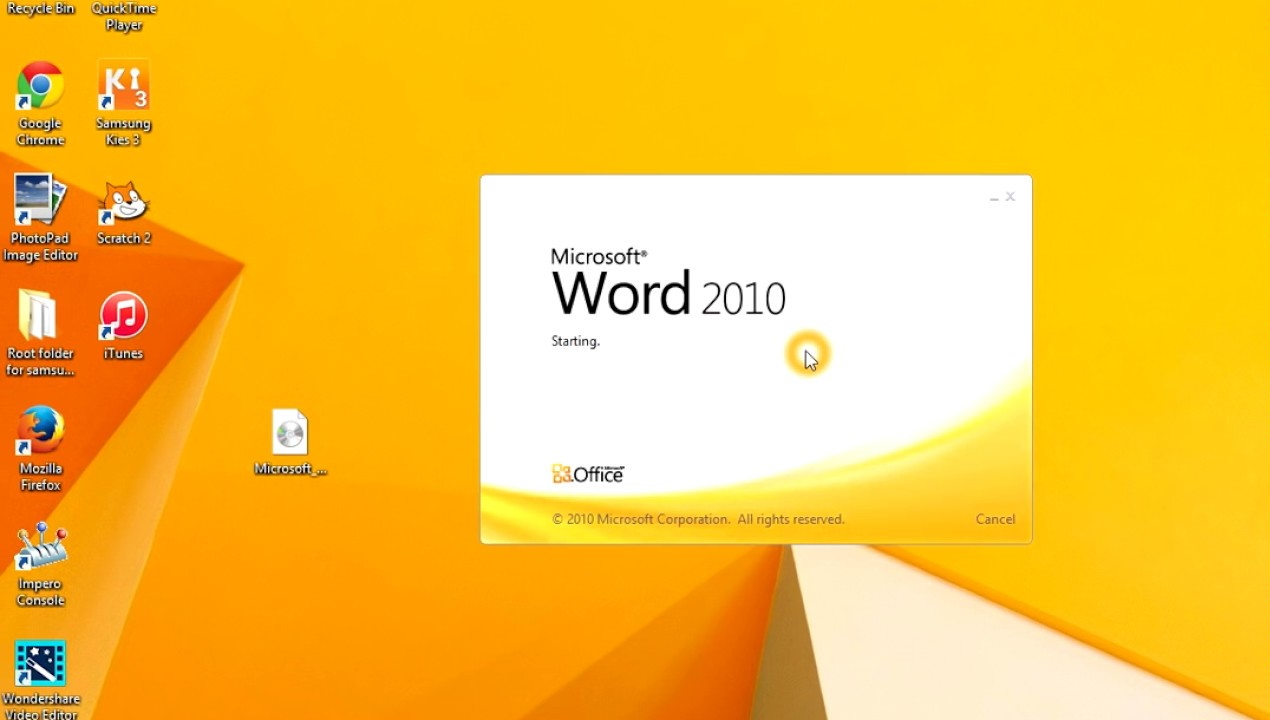Office merupakan software perkantoran yang sangat diperlukan di era digital saat ini. Dengan menggunakan Microsoft Office, kita dapat membuat, mengedit, dan menyimpan dokumen dalam berbagai format seperti Word, Excel, dan PowerPoint. Namun, sebelum kita dapat menggunakan Microsoft Office, kita harus menginstallnya terlebih dahulu. Berikut cara-cara install Microsoft Office versi terbaru.
Microsoft Office 2019
Microsoft kembali merilis versi terbaru dari software perkantoran mereka yaitu Microsoft Office 2019. Office 2019 memiliki fitur-fitur baru seperti peningkatan dalam fitur Designer di PowerPoint dan peningkatan dalam fitur ink di semua aplikasi. Berikut cara install Microsoft Office 2019.
Langkah 1: Masuk ke Akun Microsoft
Untuk dapat menginstall Microsoft Office 2019, kita harus memilik akun Microsoft terlebih dahulu. Jika belum memilikinya, silakan daftar pada situs resmi Microsoft atau dapat juga menggunakan akun Microsoft yang sudah ada untuk masuk.
Langkah 2: Beli Microsoft Office 2019
Setelah masuk ke akun Microsoft, belilah Microsoft Office 2019. Setelah itu kita dapat mengunduh file instalasi Microsoft Office 2019. Simpan file tersebut pada suatu lokasi yang mudah diakses.
Langkah 3: Ekstrak dan Install File Installer Microsoft Office 2019
Setelah mengunduh file instalasi Microsoft Office 2019, selanjutnya kita perlu mengekstraknya terlebih dahulu. Setelah itu kita dapat membuka file installer dan melanjutkan proses instalasi sesuai petunjuk yang diberikan. Tunggu hingga instalasi selesai.
Microsoft Office 2010
Microsoft Office 2010 merupakan salah satu versi Microsoft Office yang sudah tidak lagi didukung. Namun, masih banyak yang menggunakannya karena fitur-fiturnya yang lengkap dan mudah digunakan. Berikut ini adalah cara-cara install Microsoft Office 2010.
Langkah 1: Beli Microsoft Office 2010
Untuk dapat menginstall Microsoft Office 2010, kita perlu membelinya terlebih dahulu. Saat ini, Microsoft tidak lagi menjual Microsoft Office 2010. Namun, kita dapat mencarinya pada website-website toko software atau marketplace.
Langkah 2: Unduh File Installer Microsoft Office 2010
Setelah membeli Microsoft Office 2010, kita dapat mengunduh file installer-nya. File tersebut dapat diunduh pada situs resmi Microsoft atau melalui link yang diberikan saat membeli Microsoft Office 2010. Simpan file tersebut pada suatu lokasi yang mudah diakses.
Langkah 3: Install File Installer Microsoft Office 2010
Setelah mengunduh file installer Microsoft Office 2010, kita dapat membukanya dan melanjutkan proses instalasi sesuai petunjuk yang diberikan. Tunggu hingga instalasi selesai.
FAQ
1. Apakah Microsoft Office 2019 kompatibel dengan sistem operasi Windows 7?
Tidak. Microsoft Office 2019 tidak lagi didukung pada sistem operasi Windows 7. Namun, kita masih dapat menginstall Microsoft Office 2016 pada Windows 7 dan versi sebelumnya.
2. Apa saja aplikasi yang tersedia dalam Microsoft Office?
Microsoft Office terdiri dari beberapa aplikasi seperti:
– Microsoft Word: aplikasi pengolah kata
– Microsoft Excel: aplikasi pengolah angka
– Microsoft PowerPoint: aplikasi pembuat presentasi
– Microsoft OneNote: aplikasi pencatat digital
Video Tutorial Cara Install Microsoft Office
Berikut ini adalah video tutorial cara install Microsoft Office yang dapat membantu Anda menjalankan proses instalasi.